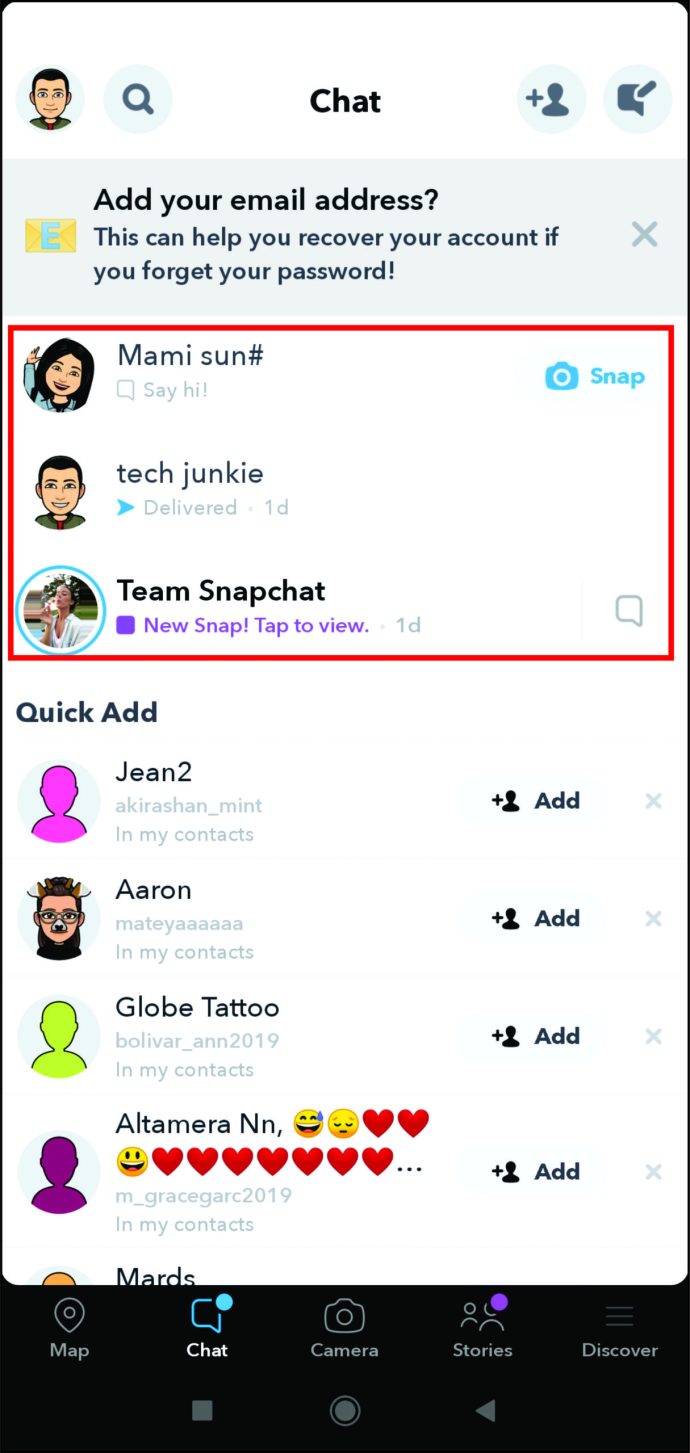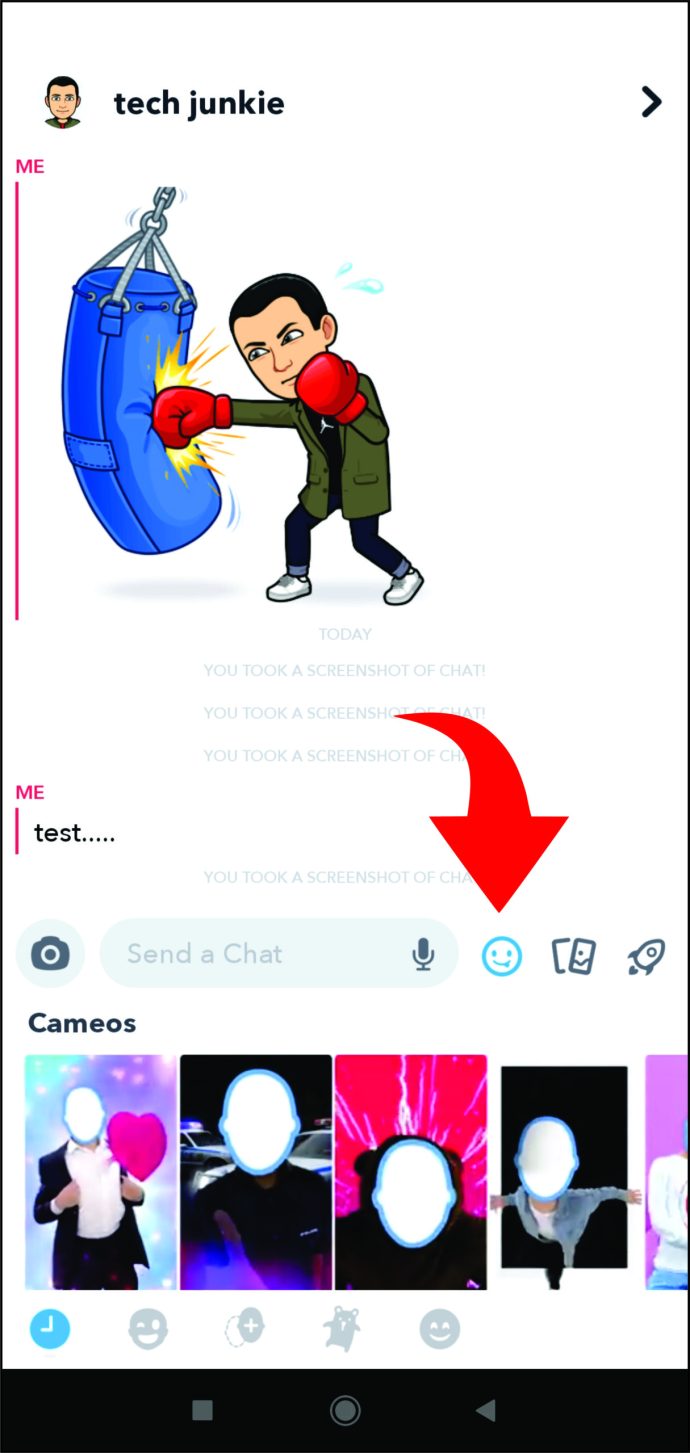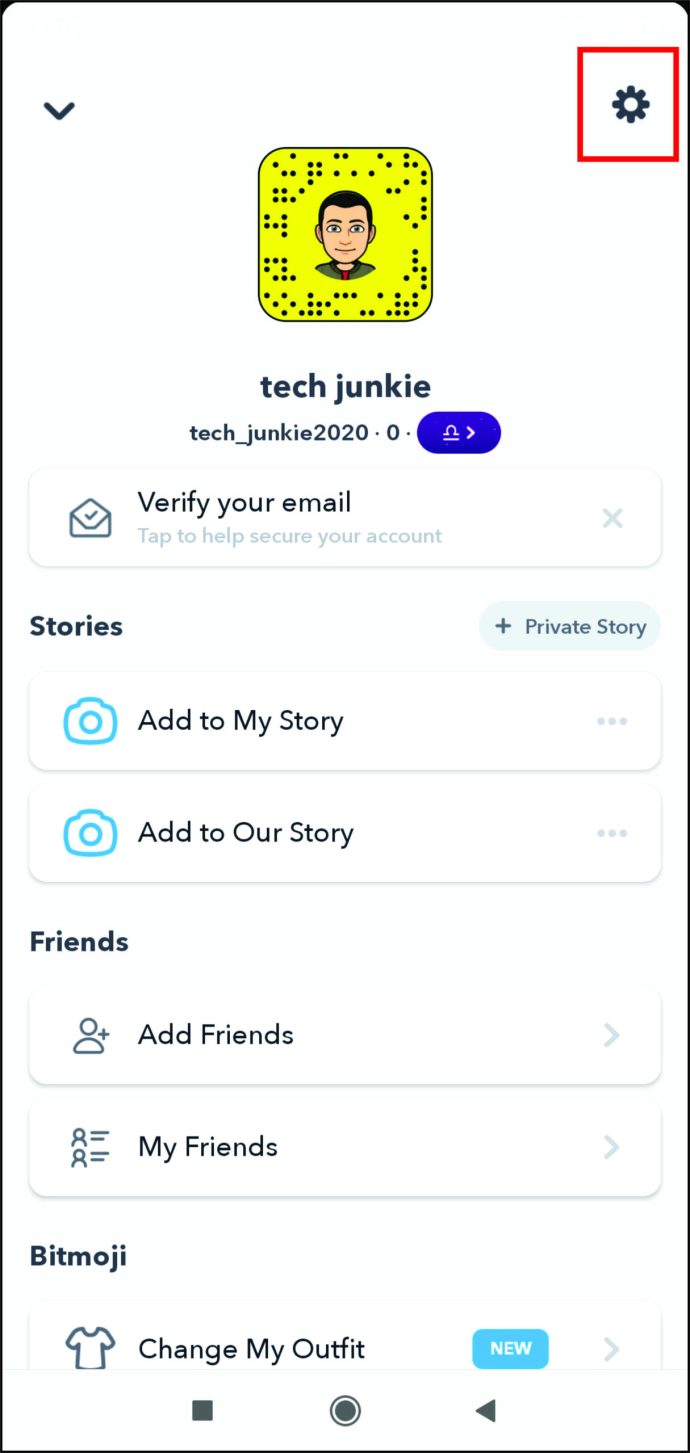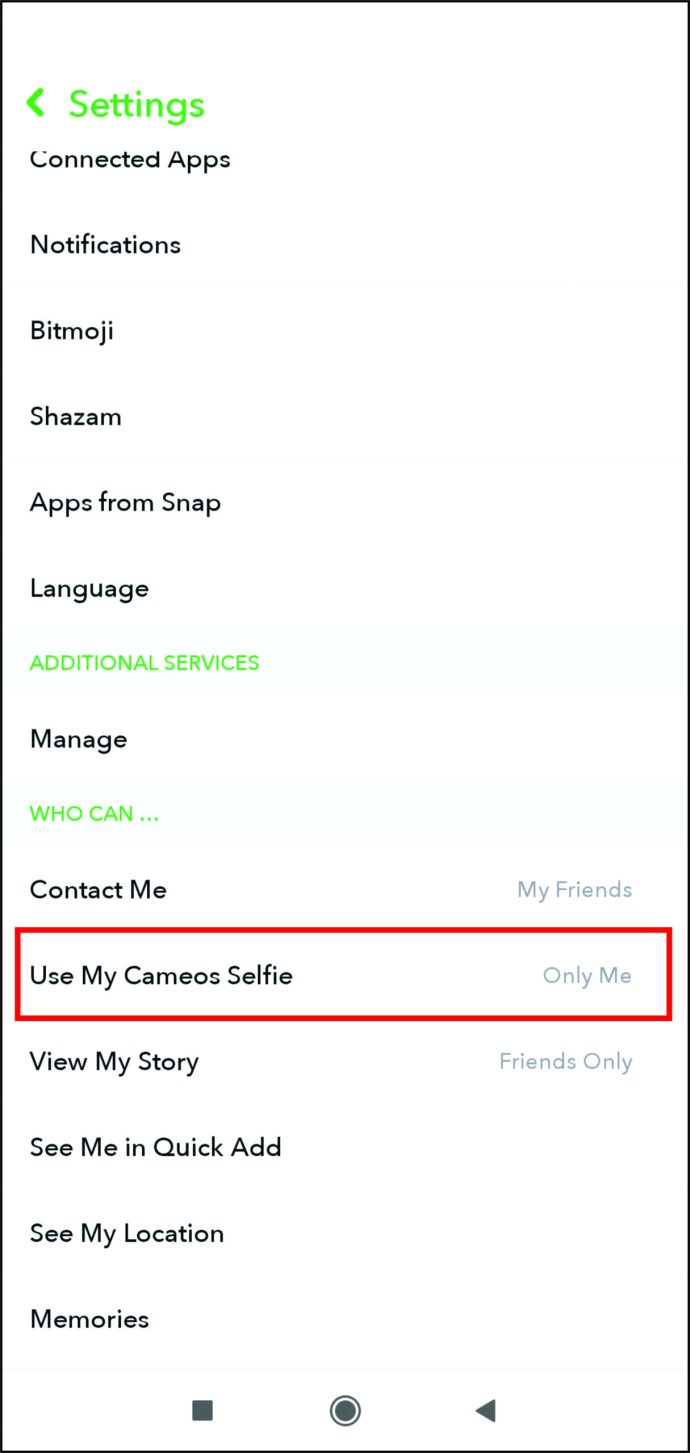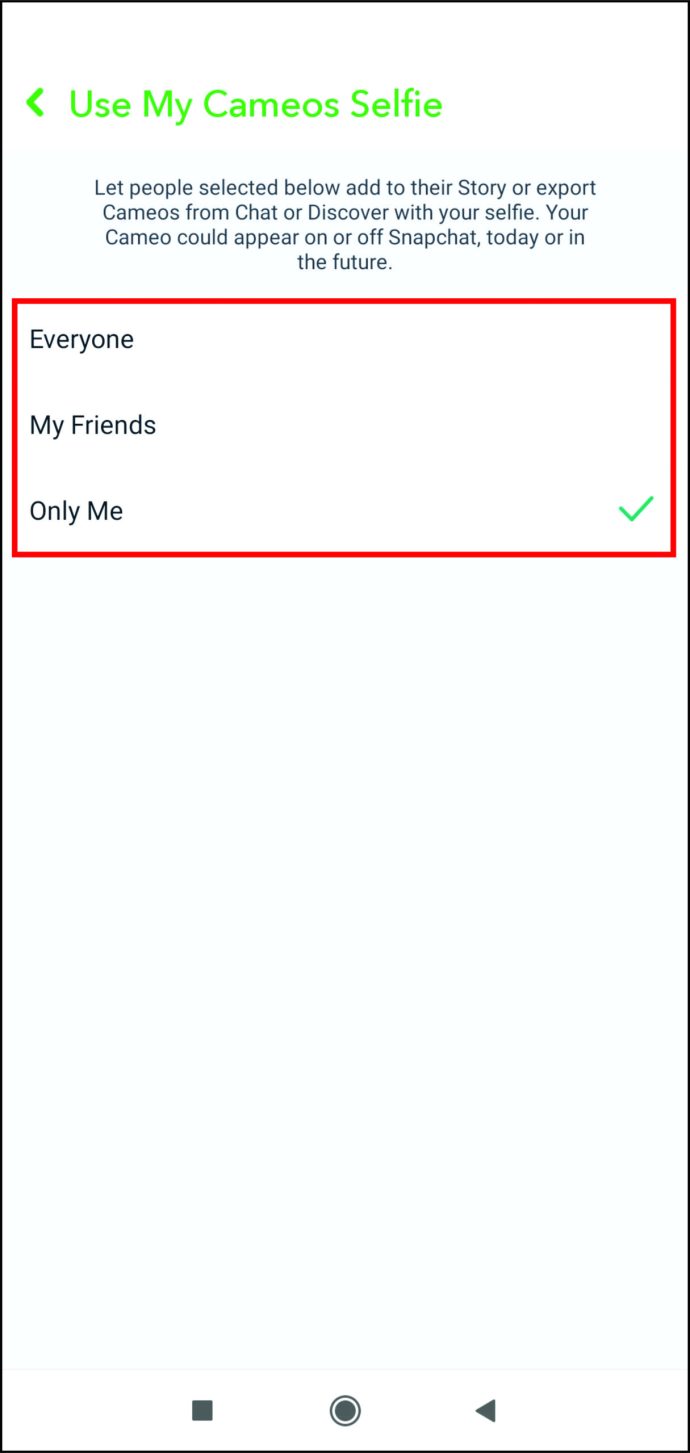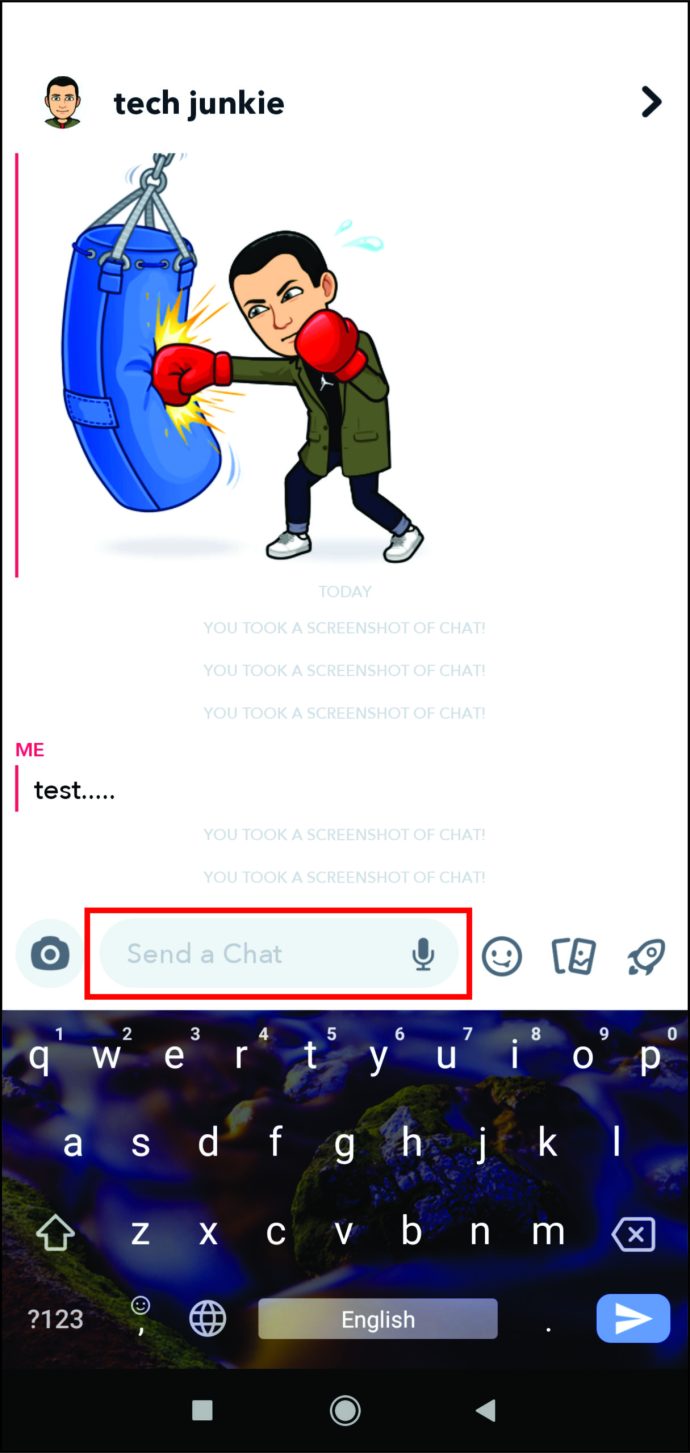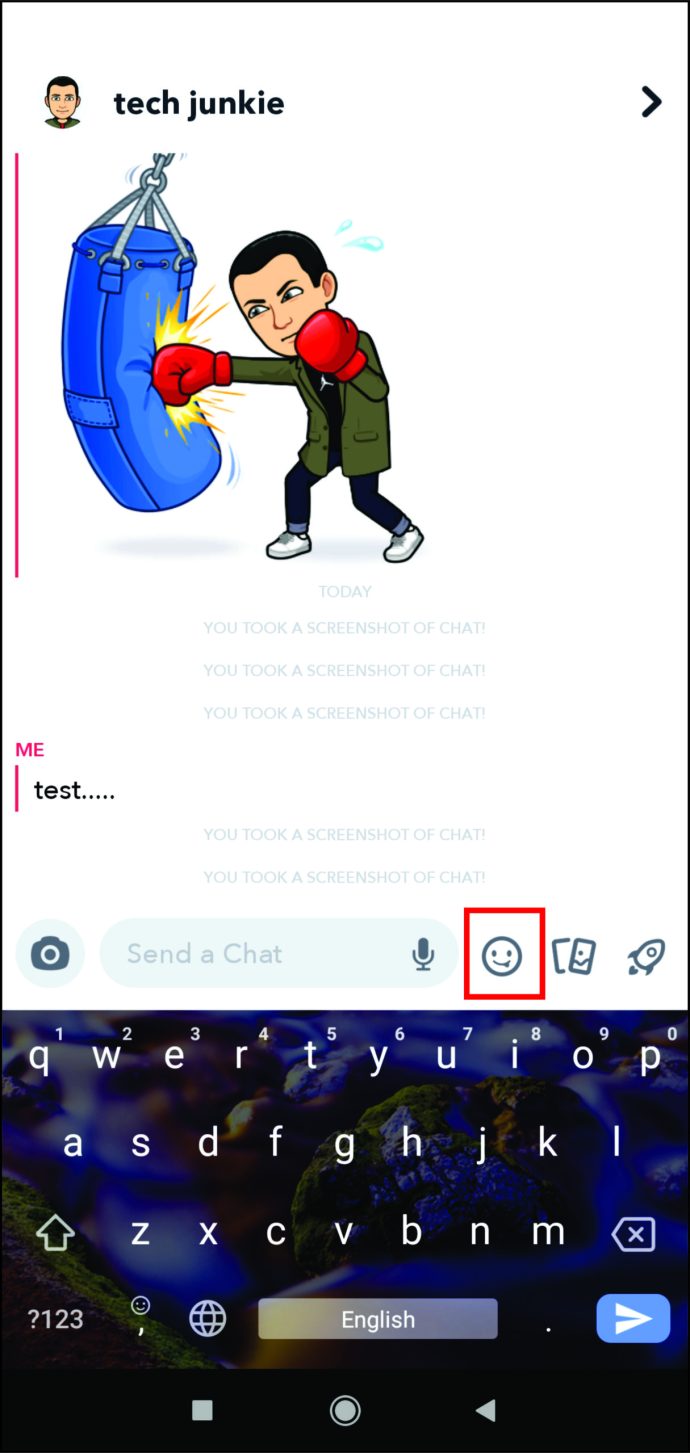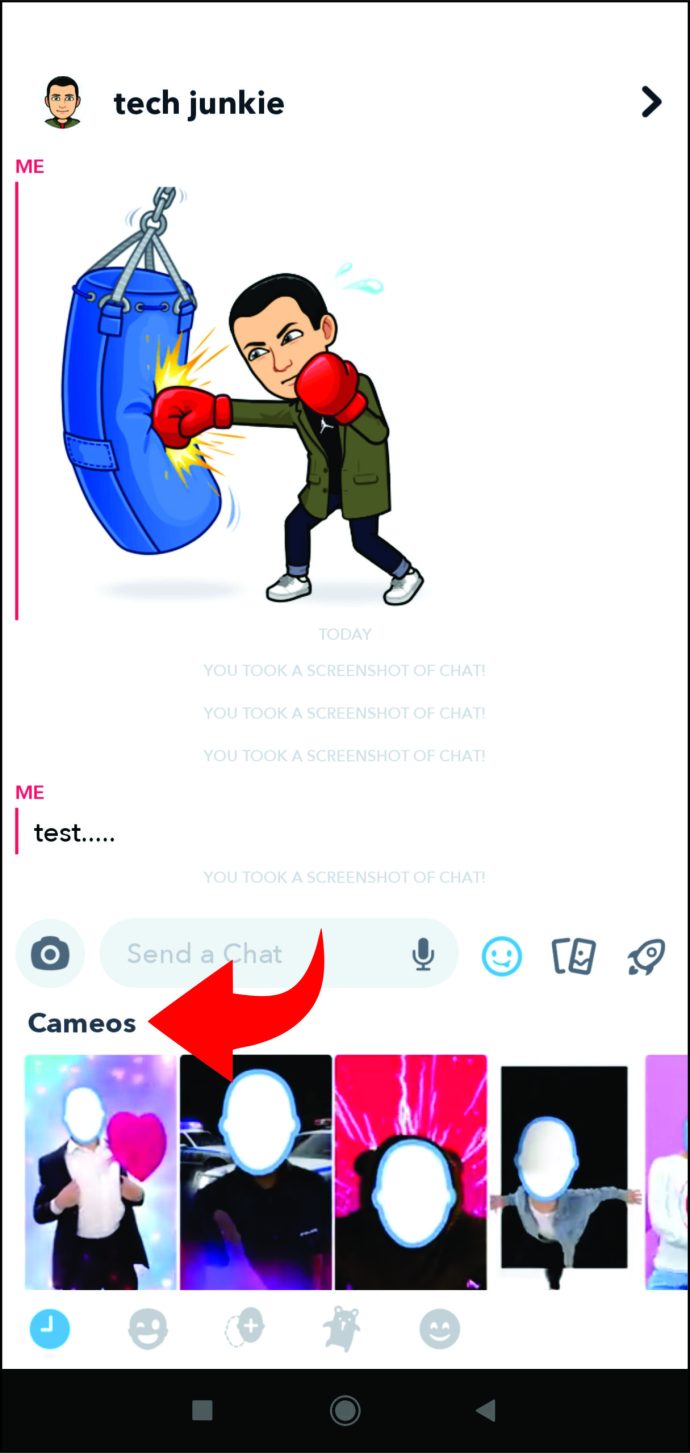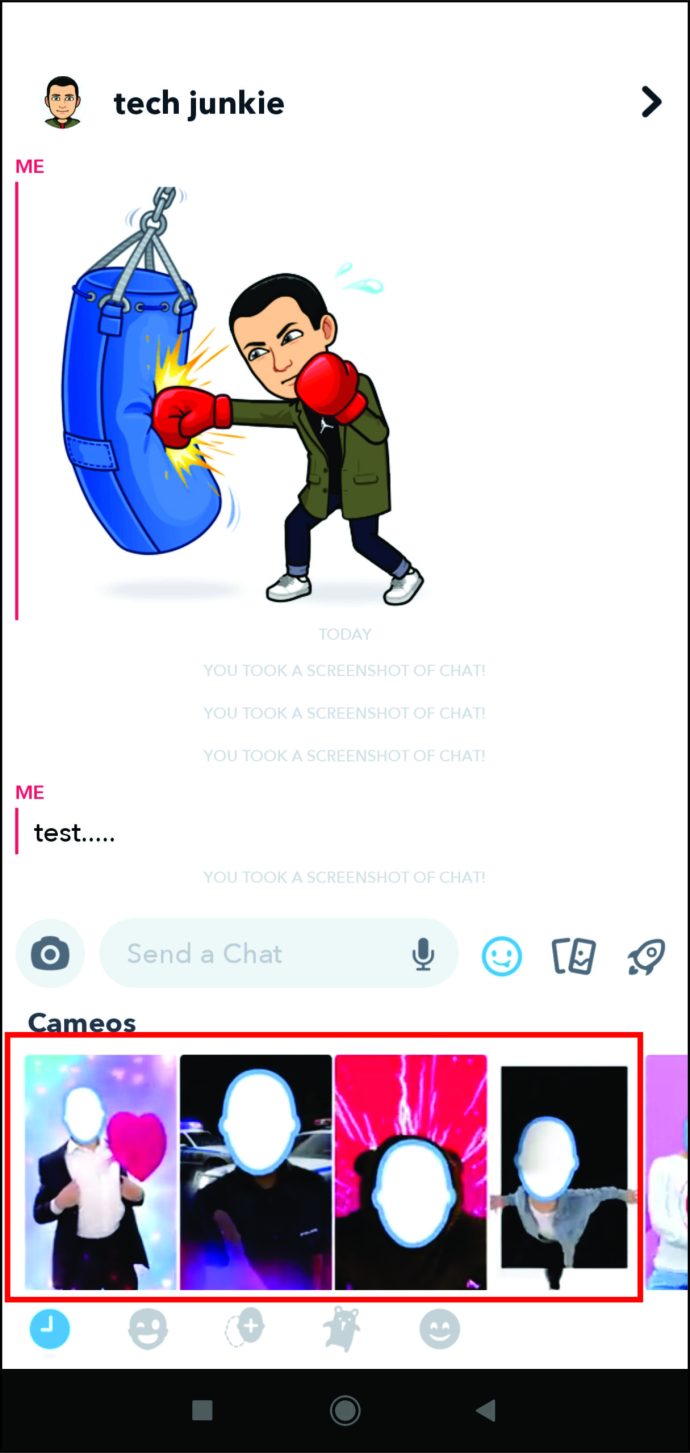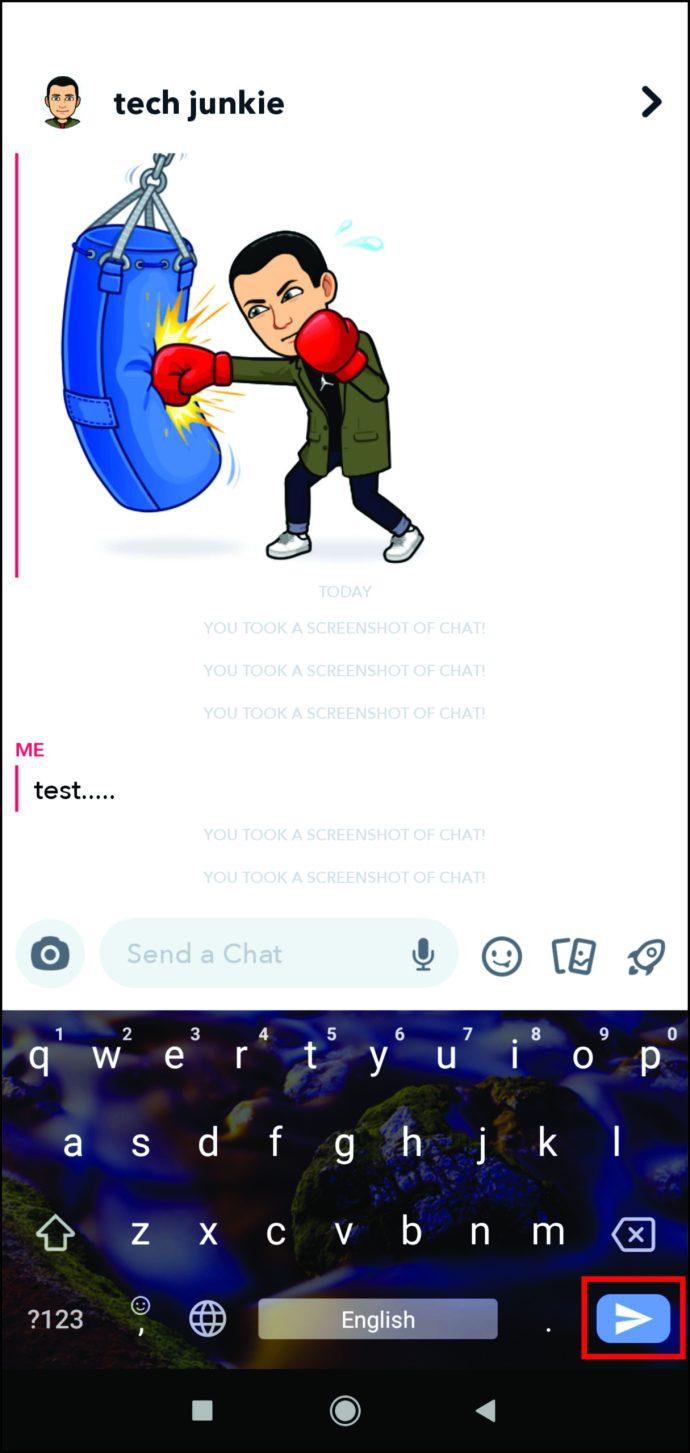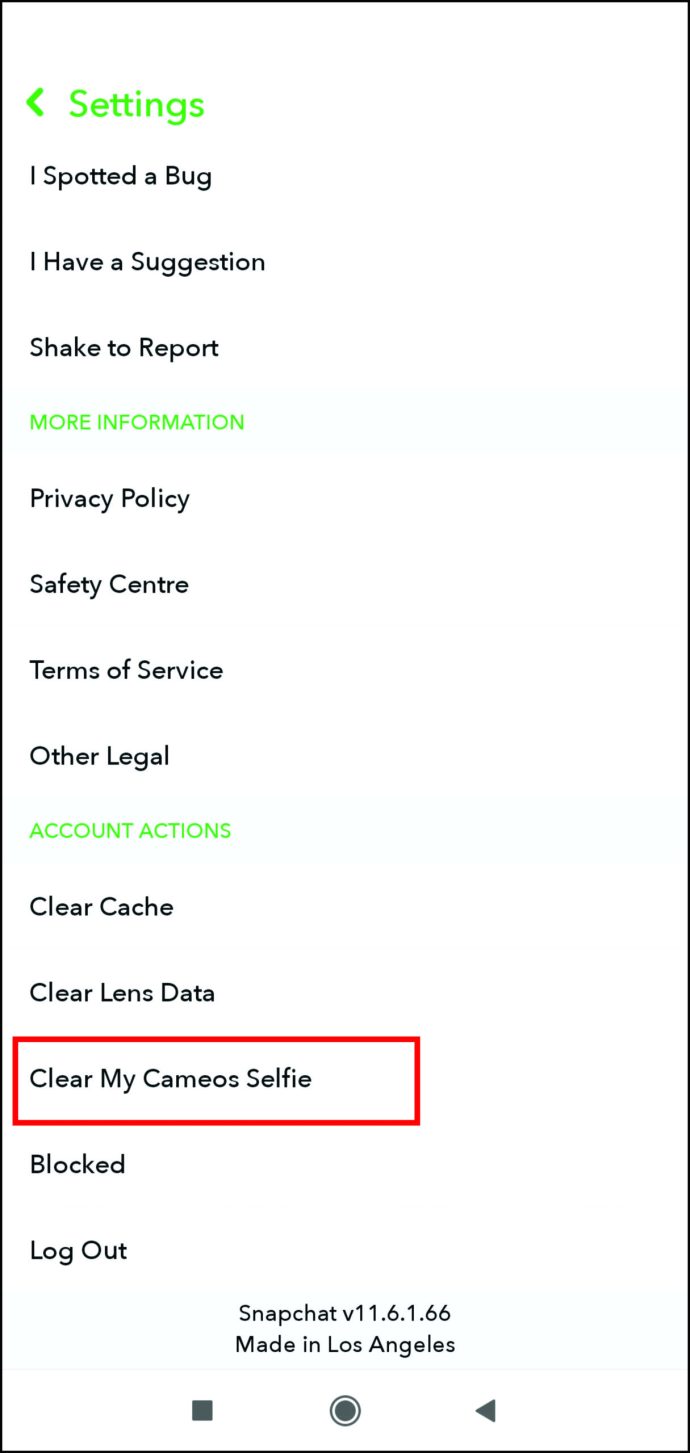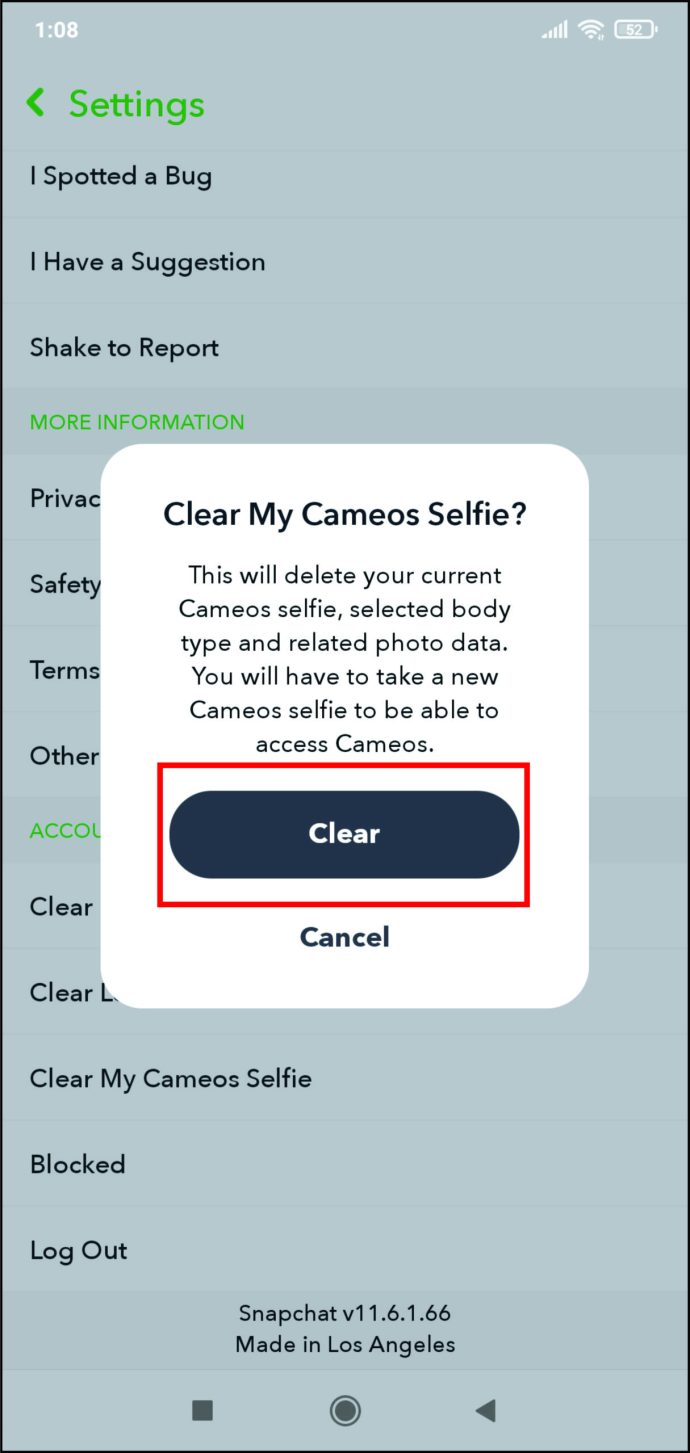At bruge dit ansigt til at lave sjove klip er en af de nyeste funktioner på Snapchat. Når du vil udtrykke, hvordan du har det på platformen, er der ingen bedre måde end at bruge Cameos. Hvad mere er, kan du endda tilføje din vens selfies til Cameos for at få dem til at grine. Det bliver ikke meget bedre end det.

Hvis du undrede dig over, hvordan du administrerer dine Cameos på Snapchat, har vi dig dækket. Denne artikel vil forklare, hvordan du opretter, ændrer og deler Cameos med dine venner og familie.
Sådan ændres Cameo-billede på Snapchat til Android og iPhone
Da brugere ofte ønsker at ændre deres Cameos, har Snapchat forenklet denne proces. Nu kan du gøre det, når du vil.
Når du har lavet den selfie, du kan lide, kan du gemme den og bruge den i fremtidige Cameos. Når det er tid til at skifte din Cameo, skal du blot følge disse trin:
- Åbn Snapchat-appen.

- Indtast en af chatterne.
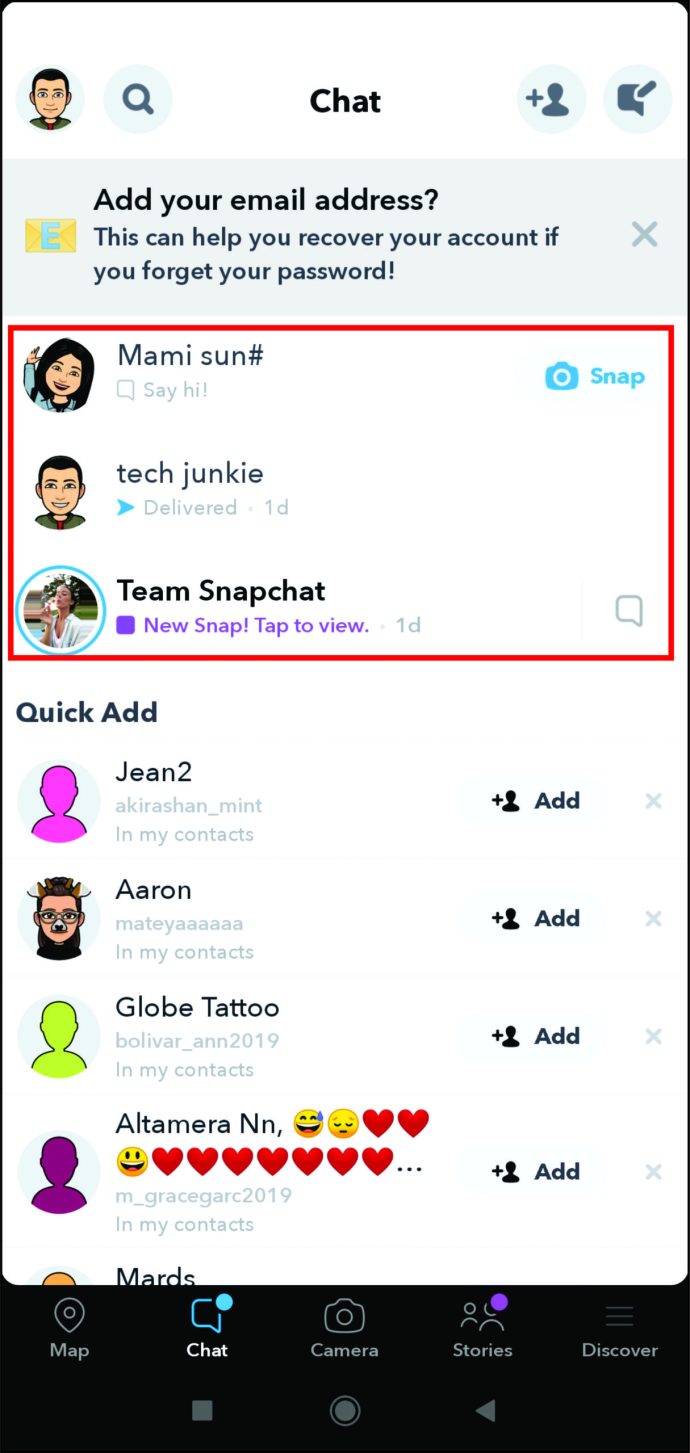
- Tryk på et smiley-ikon, vælg "Cameos", og klik på "Mere".
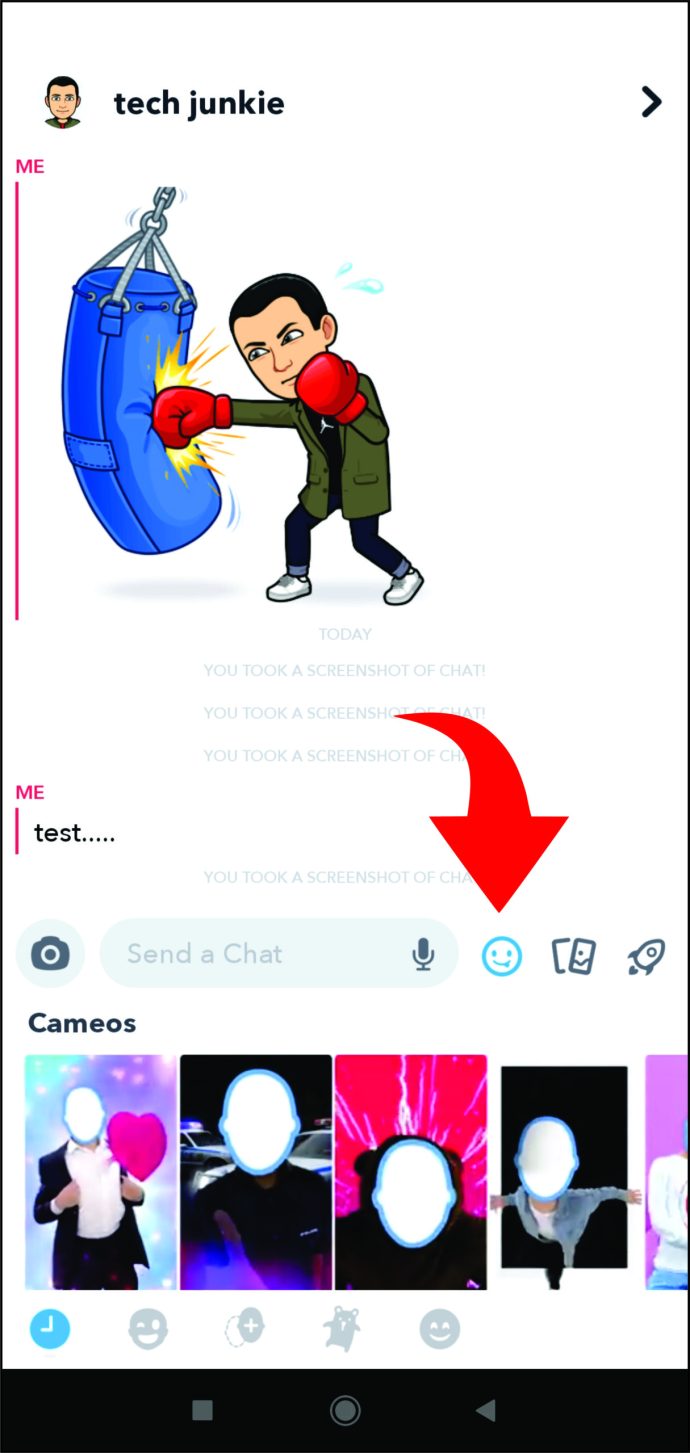
- Vælg "Ny Selfie", og tag et nyt billede. Med den er du klar til at sende en ny Cameo på få sekunder.

Sådan ændres Cameo Friend på Snapchat til Android og iPhone
Hvis du ikke kan have et delt billede med nogle af dine venner, giver Snapchat dig mulighed for at vise venner i uforglemmelige to-personers Cameos. Ikke kun det, men du kan også vælge mellem snesevis af baggrunde og derefter blot tilføje din vens selfie for at skabe noget unikt.
Du kan vælge, hvem du vil dele dine Cameos med, men de skal give dig mulighed for at tillade dig at bruge deres. Sådan fungerer processen:
- Gå til "Min profil" og tryk på "Indstillinger".
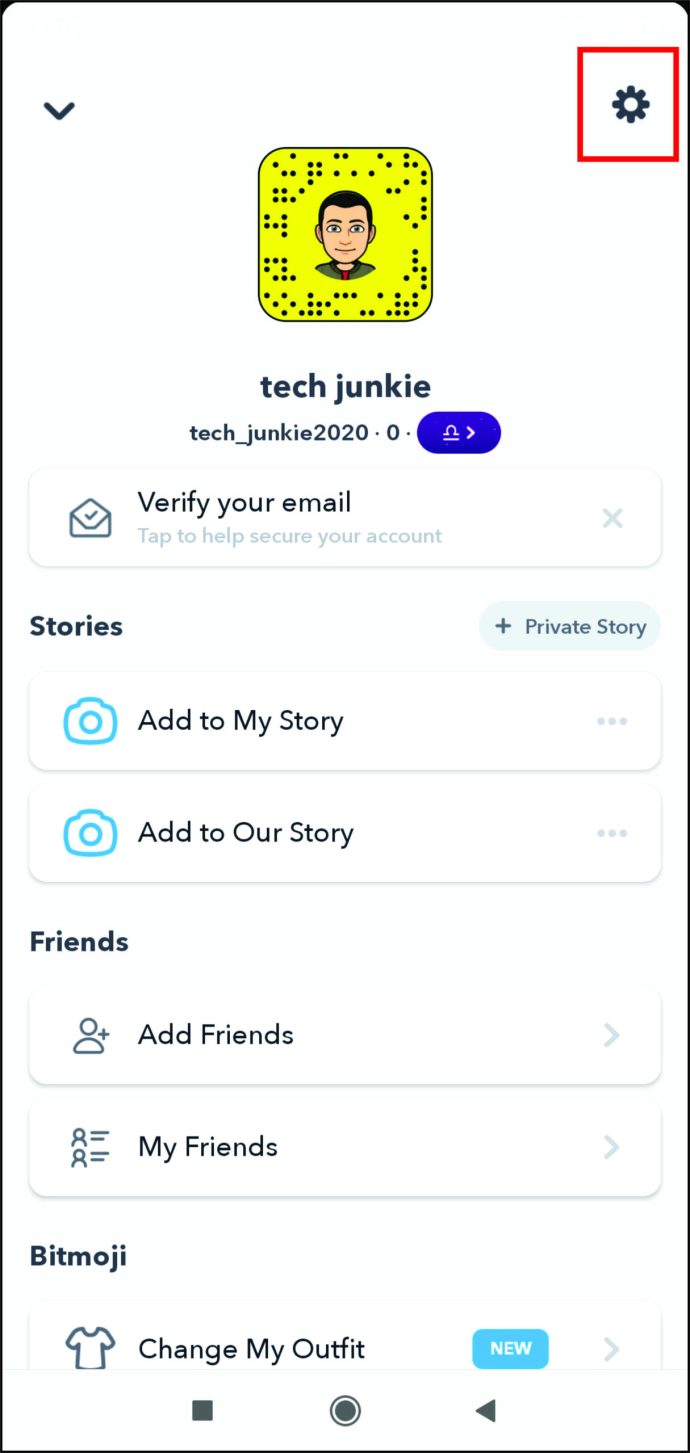
- Find "Hvem kan" og tryk på "Brug min Cameo Selfie."
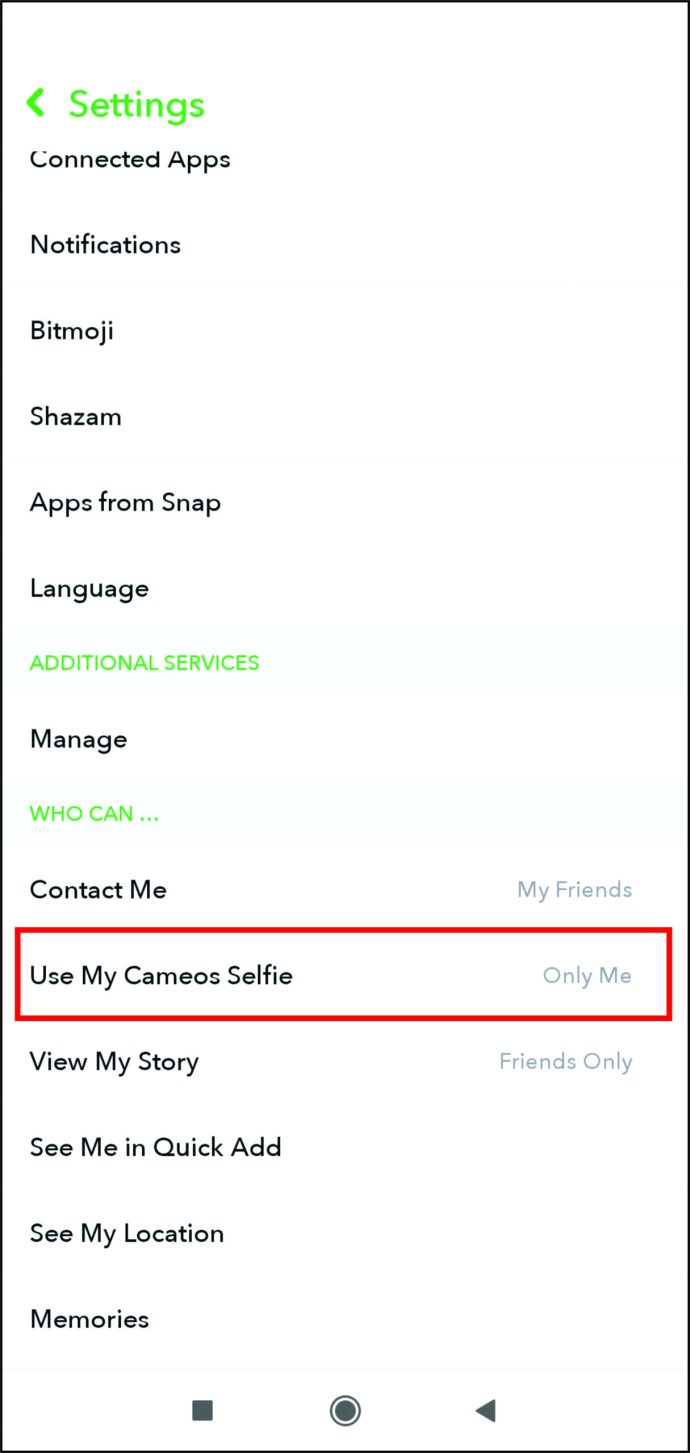
- Du kan bestemme, om "Alle", "Mine venner" eller "Kun mig" har adgang til dine Cameos.
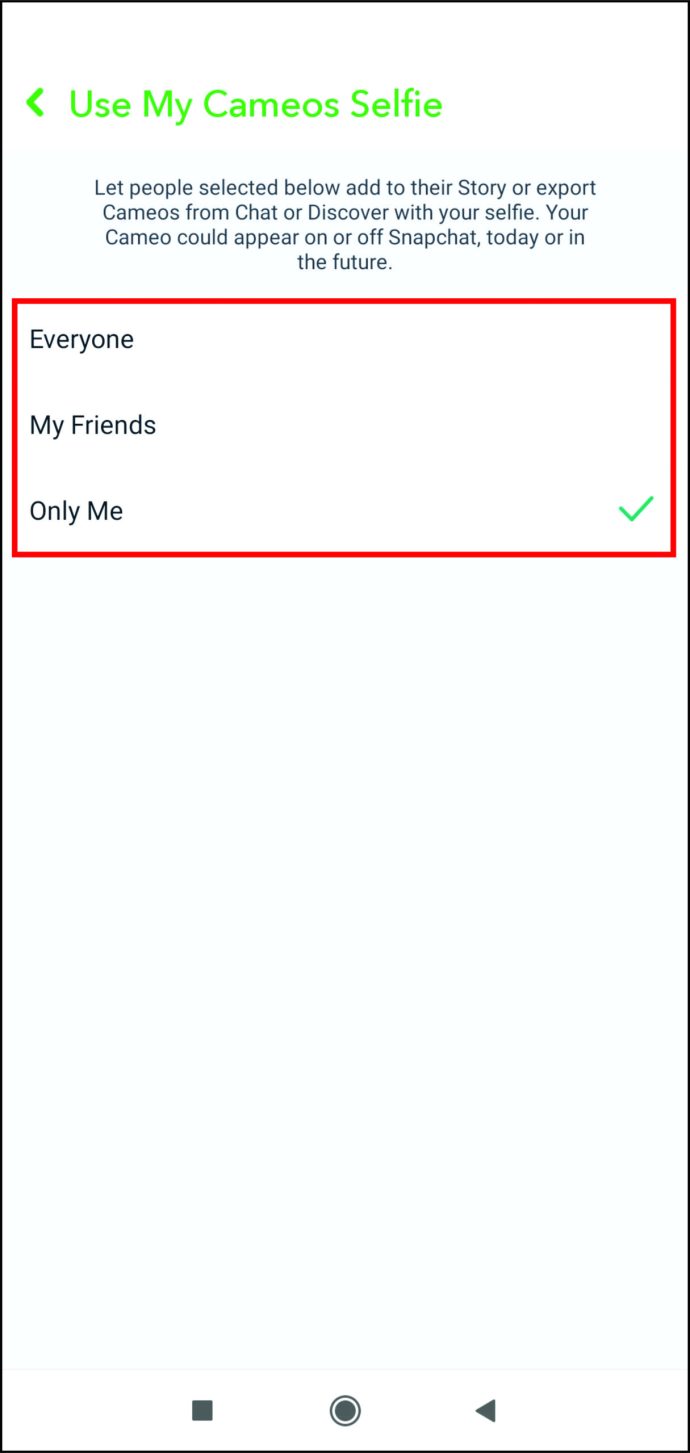
Afhængigt af dit valg, vil du være i stand til at præsentere dine venner i Cameos og omvendt. Men hvis du har blokeret nogen på Snapchat (eller omvendt), vil I to ikke være i stand til at oprette en to-personers Cameo.
Sådan ændres tekst på Snapchat Cameos
Cameos kan se endnu bedre ud, hvis du tilføjer noget tekst. Deres skabeloner kan nemt inkorporere tekst, der kan flyttes rundt på din Cameo og passe ind i dens tema. Hvis du beslutter dig for at inkludere ord eller tekstlinjer i din Cameo, er det sådan her:
- Åbn Snapchat-appen.

- Indtast en chat, hvor du vil sende din Cameo.
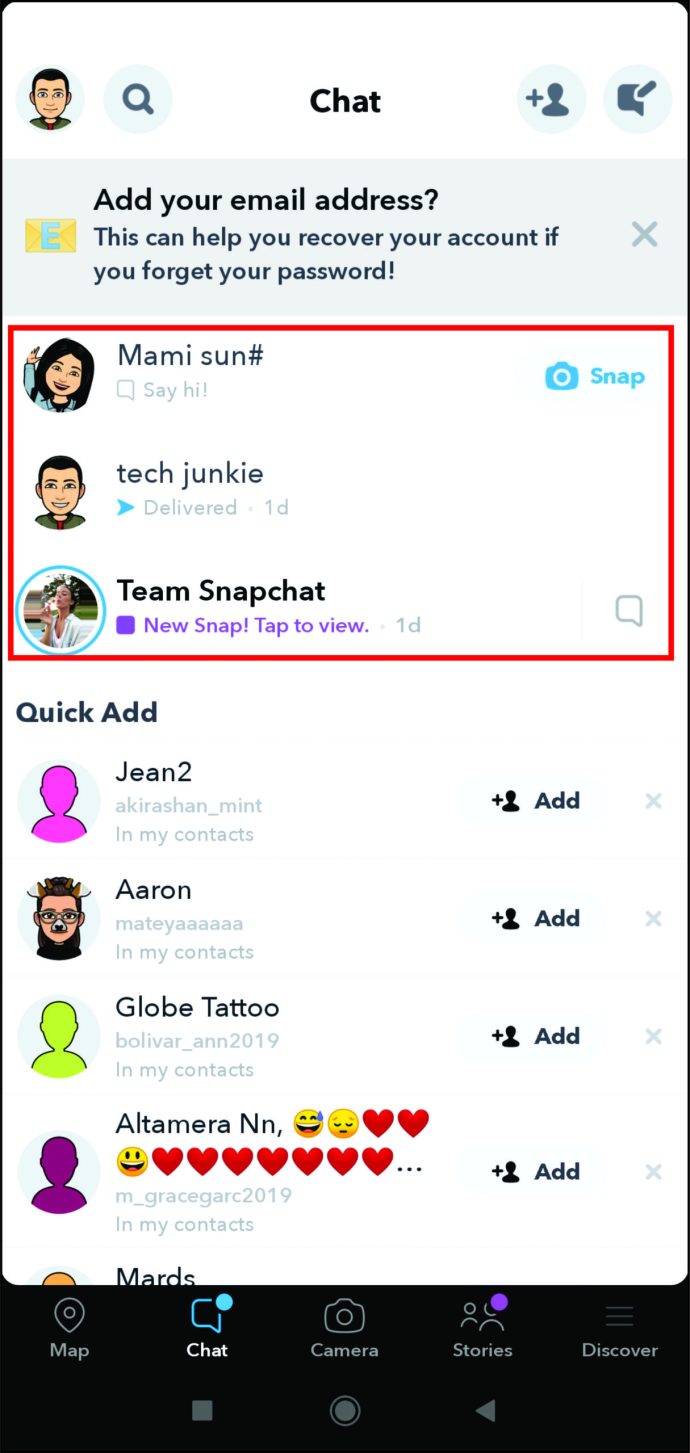
- Skriv den tekst, du vil sende, i tekstfeltet.
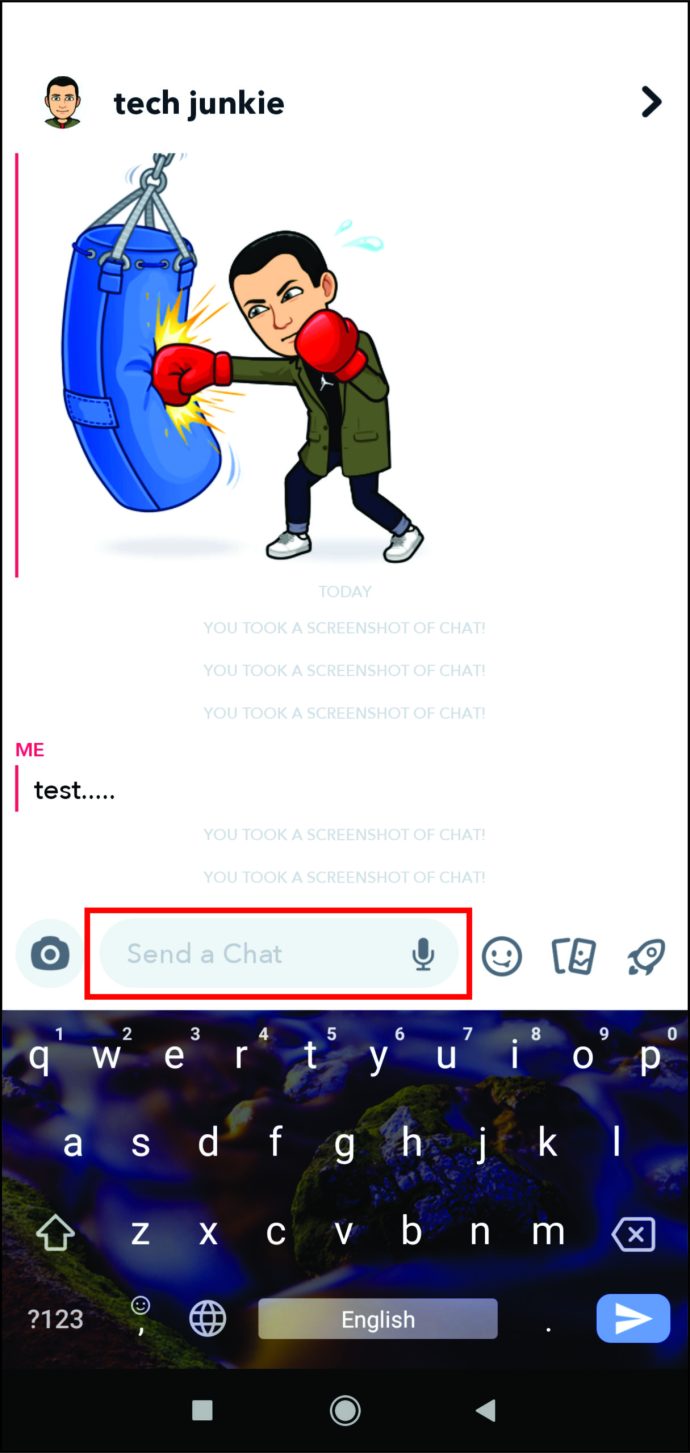
- På højre side af tekstboksen vil du se et emoji- eller smiley-ikon.
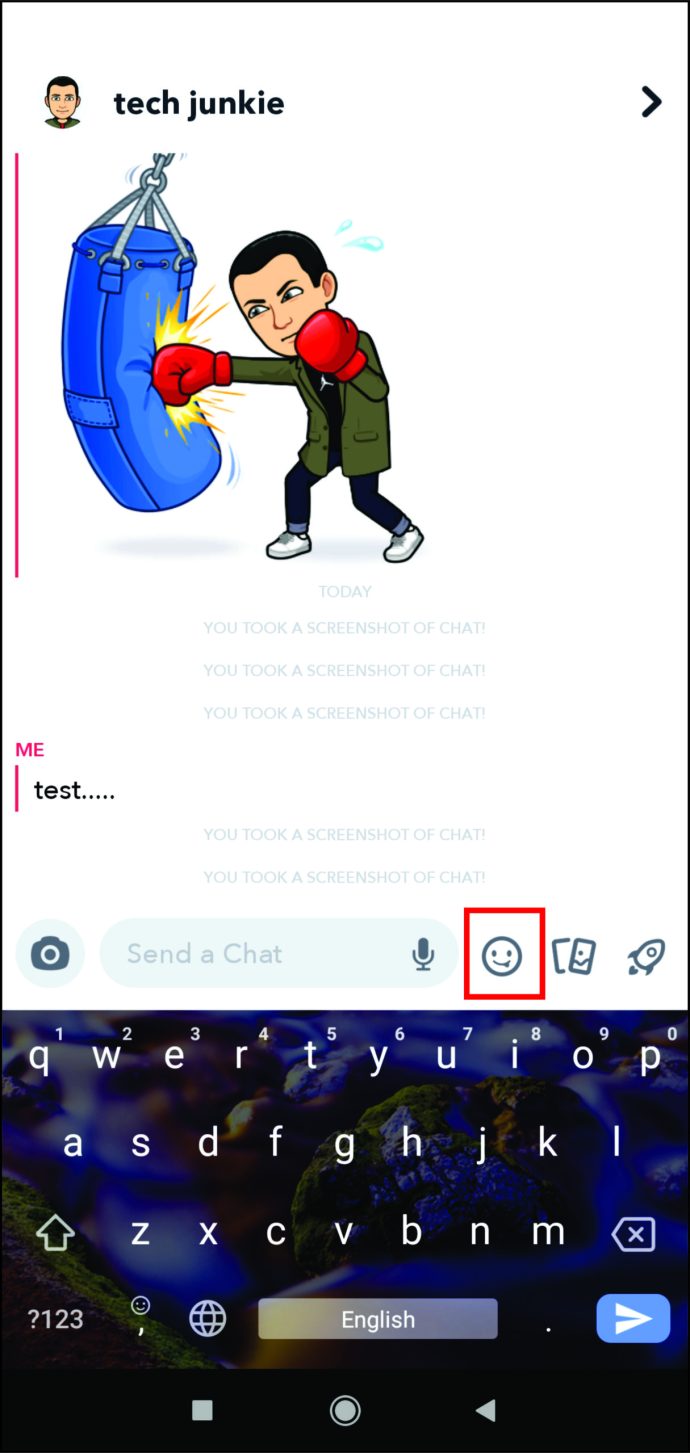
- Når du trykker på den, åbnes en ny menu. Den anden mulighed vil være "Cameo."
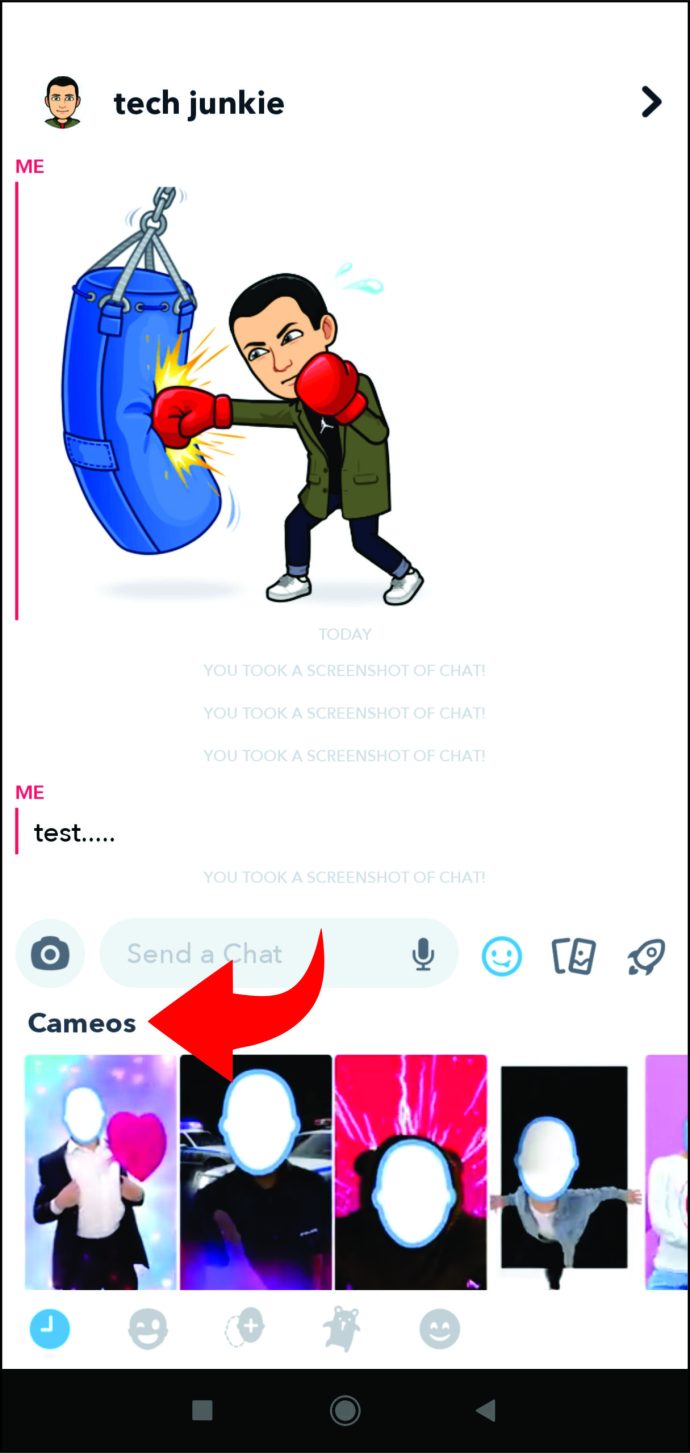
- Hver Cameo vil have den tekst, du har skrevet, så du kan vælge den, du vil sende.
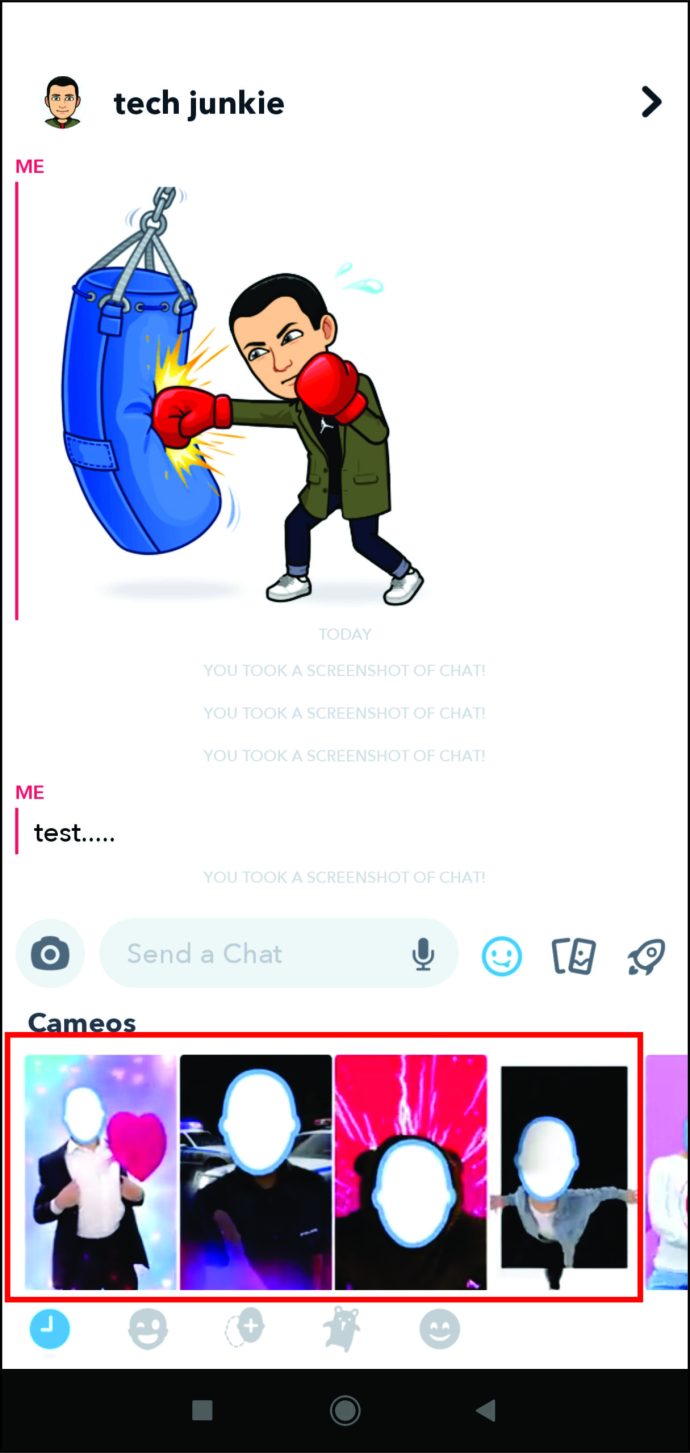
- Tryk på den og klik på "Send", og din ven får din Cameo med en tekst.
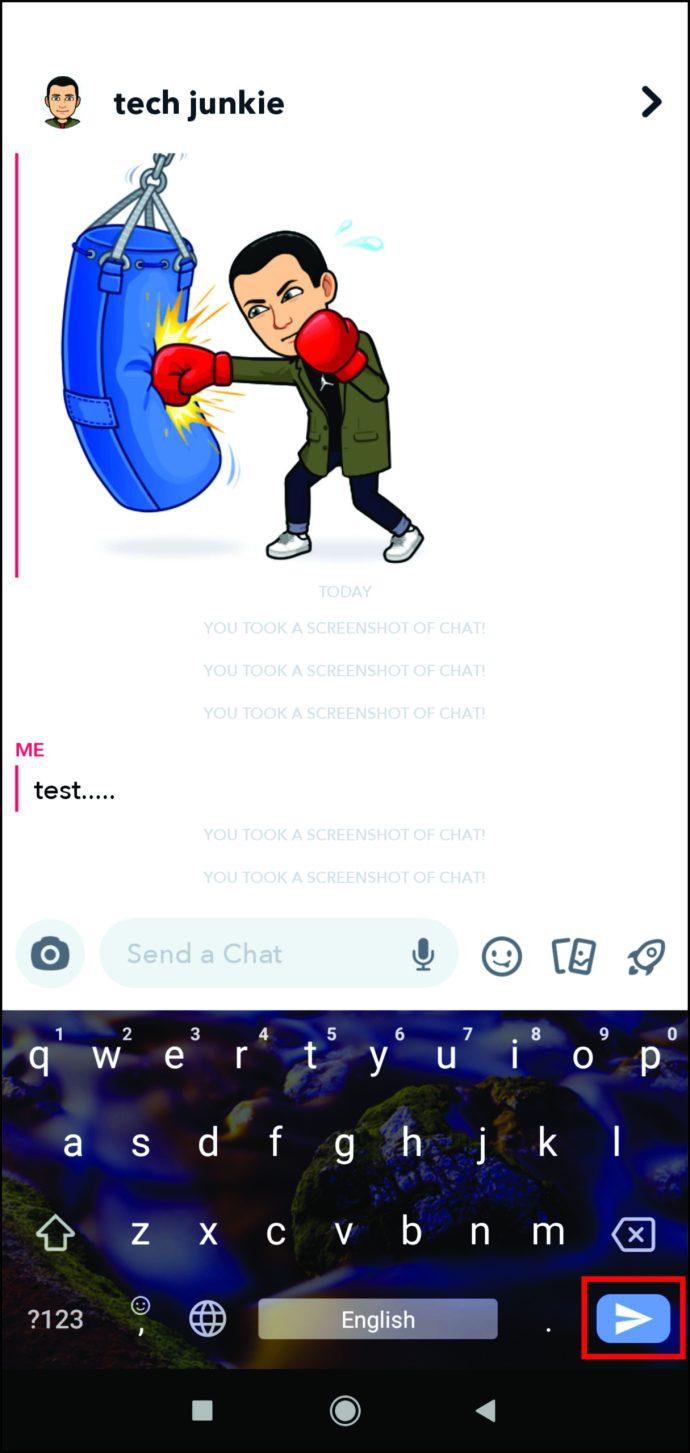
.
Sådan sletter du din Cameo
Nogle gange kan vi bruge en Cameo for ofte og indse, at det er tid til at fjerne det. Når det sker, kan du beslutte at slette det. Sådan gør du:
- Åbn din Snapchat-app.

- Tryk på dit profilbillede og få adgang til "Profilside".
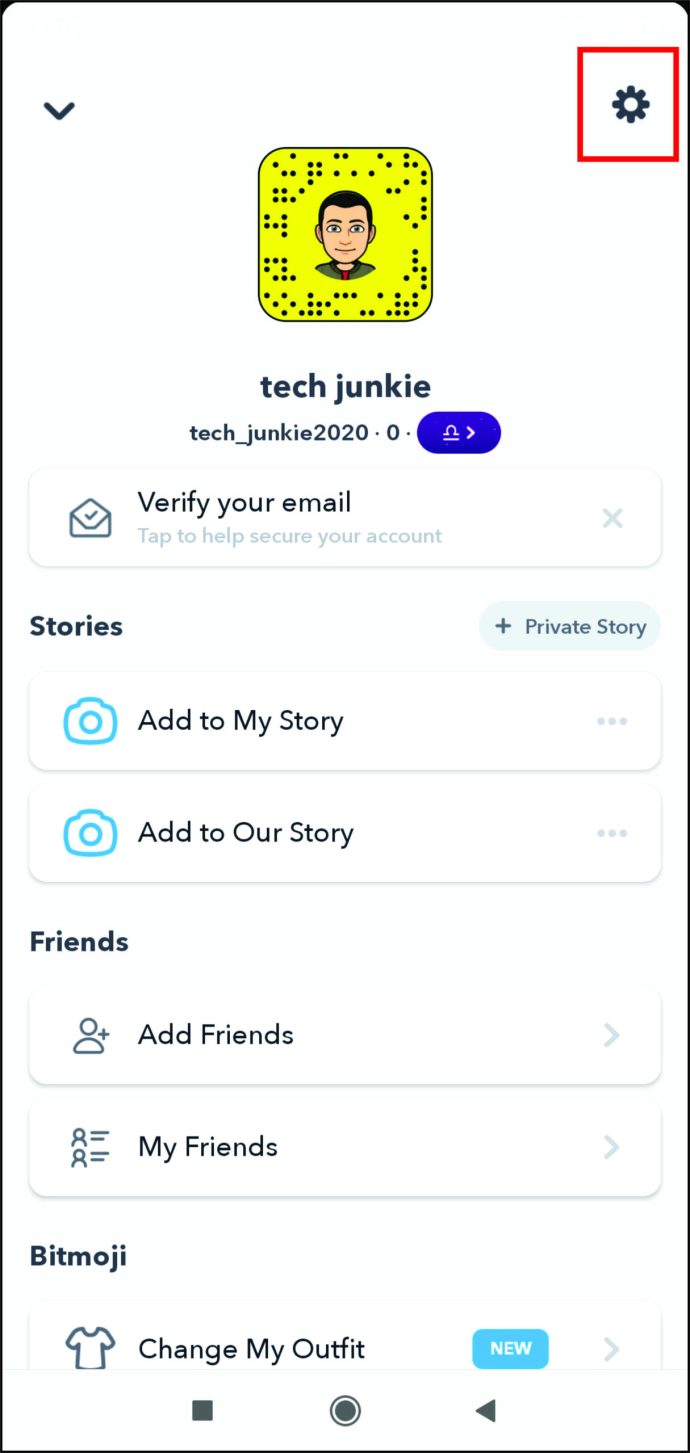
- Find "Kontohandlinger", og klik på "Ryd mine Cameos Selfie."
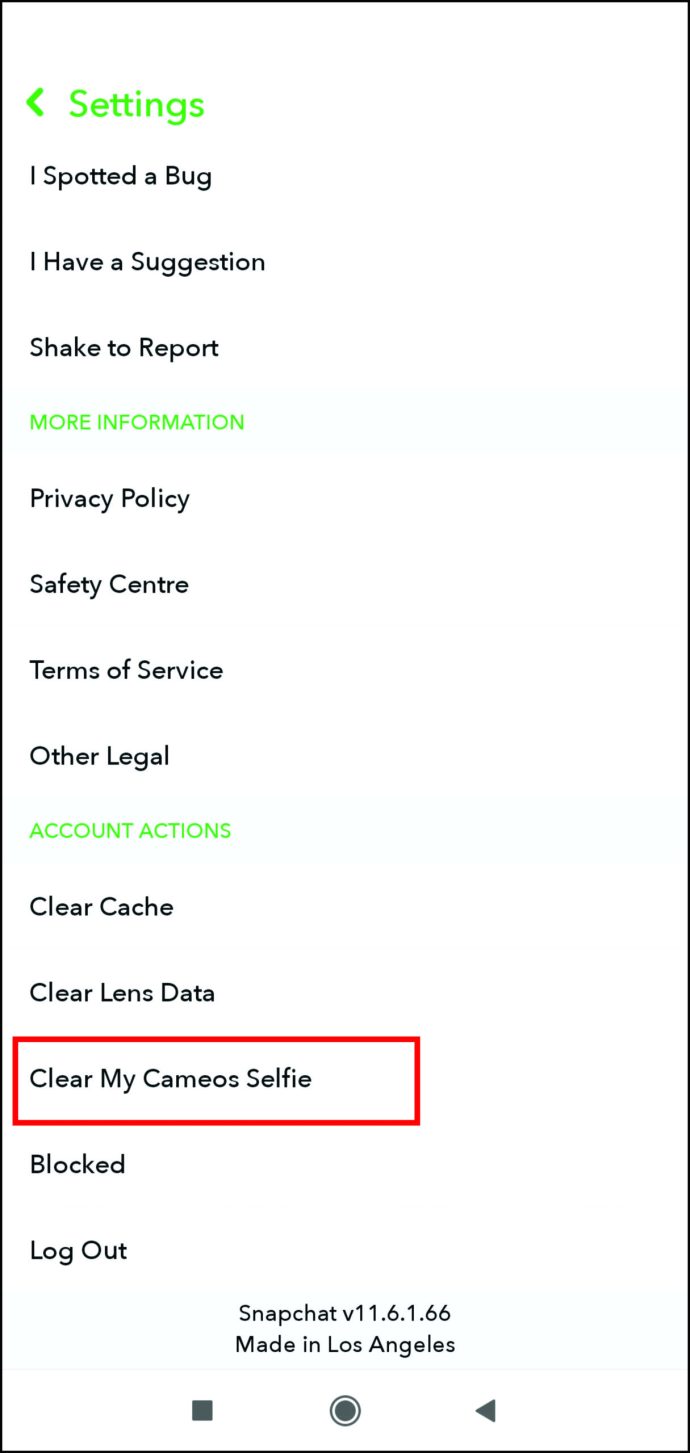
- Til sidst skal du klikke på "Ryd". Nu kan du tage en helt ny Cameo og begynde at sende den.
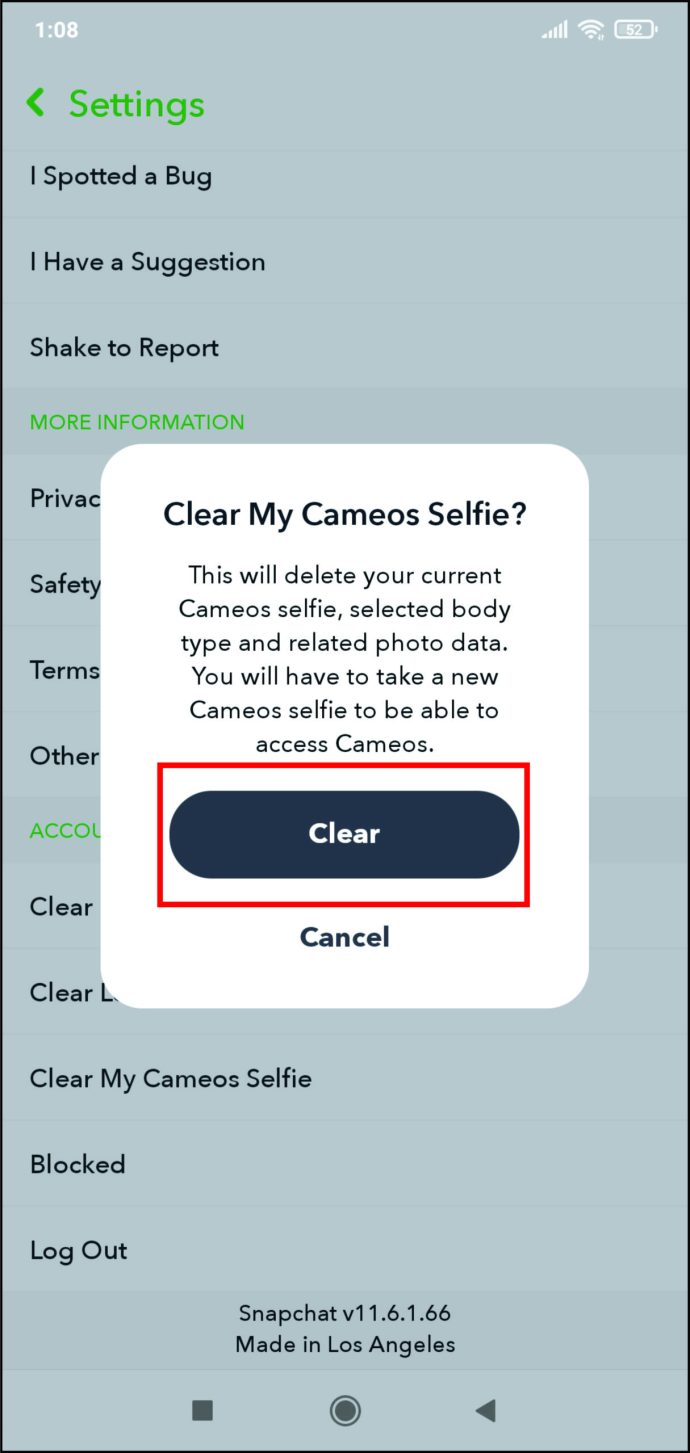
Du kan også skjule dine Cameo-selfies for alle, hvis du gerne vil vende tilbage til dem senere. Sådan kan du gøre dem private:
- Åbn din Snapchat-app.

- Find "Indstillinger", og tryk på den.
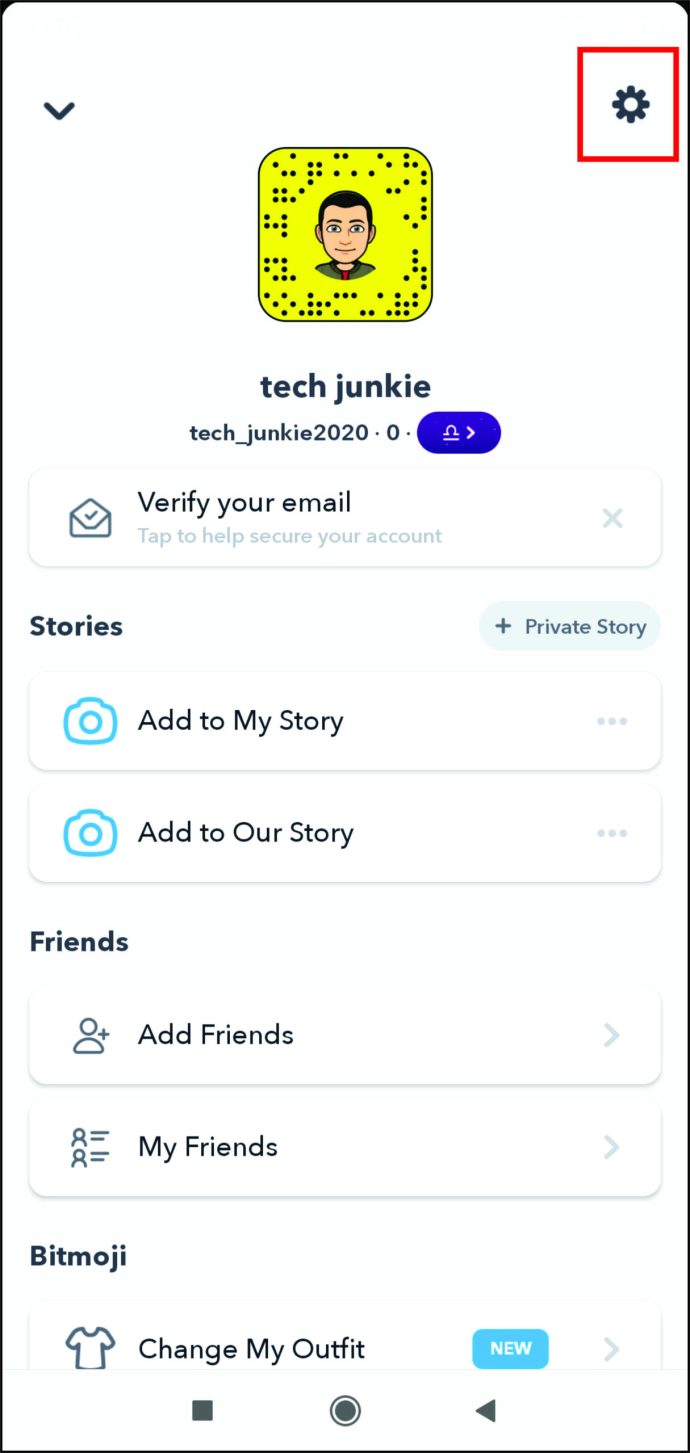
- Find "Hvem kan" og tryk på "Brug min Cameo Selfie." Her kan du vælge "Kun mig", og ingen andre vil kunne få adgang til dine Cameos.
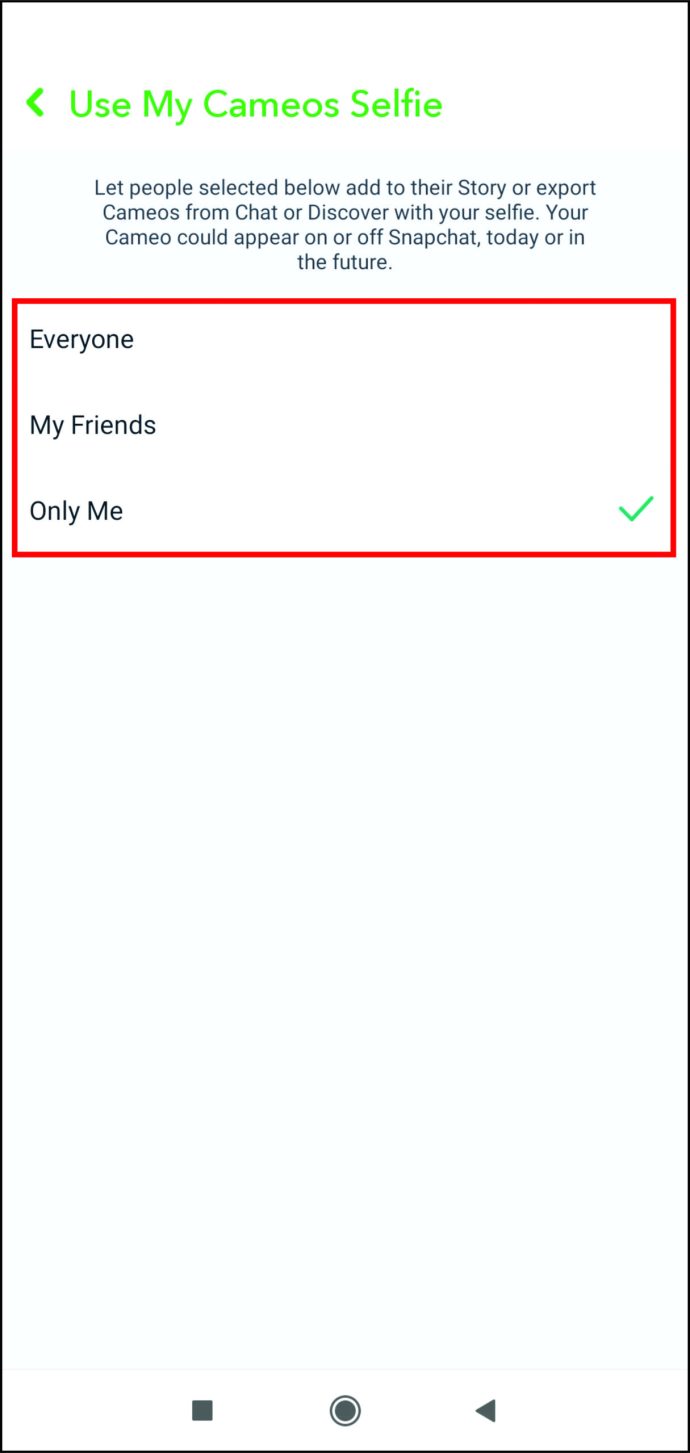
Ofte stillede spørgsmål
Hvis du har flere spørgsmål om Snapchat, har vi inkluderet nogle flere svar her!
Hvad er en Snapchat Cameo?
En Snapchat Cameo er simpelthen en selfie, men med en baggrund. I bund og grund er du cameoen i en scene eller med dit ansigt på et objekt. Selvfølgelig, hvis du har din konto indstillet til at tillade andre at bruge din cameo (som forklaret ovenfor), kan dine venner også tilføje den til deres historie!
Funktionen er bare endnu et sjovt bud på Snapchats i forvejen fantastiske kamera-/filterudvalg.
Kan jeg forhindre nogen i at bruge min cameo?
Ja. Men alt dette afhænger af dine privatlivsindstillinger. Hvis du har indstillet dine 'Hvem kan'-indstillinger til 'Kun mig', kan ingen bruge din cameo.
Som forklaret ovenfor kan du selvfølgelig også lade kun dine venner bruge din cameo eller alle, afhængigt af hvor selvsikker du er.
Vær stjernen i din profil

Cameos er en glimrende måde at udtrykke dig selv på eller bringe dine samtaler til live. De ligner Bitmoji, men de bruger dit rigtige ansigt til at lave GIF-lignende videoer af dine reaktioner og følelser.
Nu hvor du ved mere om, hvordan Cameos fungerer, og hvordan du deler eller skjuler dem for dine venner, kan du bruge dem i din kommunikation med andre Snapchat-brugere. Har du brugt Cameos før? Hvilken slags følelser ville du udtrykke med en Cameo? Vil du dele dem med alle dine venner eller med nogle få udvalgte?
Fortæl os det i kommentarfeltet nedenfor.